作者:北关仔仔_378 | 来源:互联网 | 2023-07-26 13:39
gimp是一款非常专业实用的图像制作和图像处理软件,该软件的操作界面与PS界面相似,自带的快捷菜单编辑工具、多样化的绘图画笔以及色彩丰富的调色板,可以帮助用户对图片进行压缩、调色、
gimp是一款非常专业实用的图像制作和图像处理软件,该软件的操作界面与PS界面相似,自带的快捷菜单编辑工具、多样化的绘图画笔以及色彩丰富的调色板,可以帮助用户对图片进行压缩、调色、抠图等操作。在使用任何一款图像处理软件对图像进行后期处理的时候,所做的第一件事就是将图片导入到软件中。如果没有把图片导入软件,任何操作都不能进行。鉴于有的新手朋友不知道怎么导入图片,那么接下来小编就给大家详细介绍一下gimp导入图片的具体操作方法,有需要的朋友可以看一看。
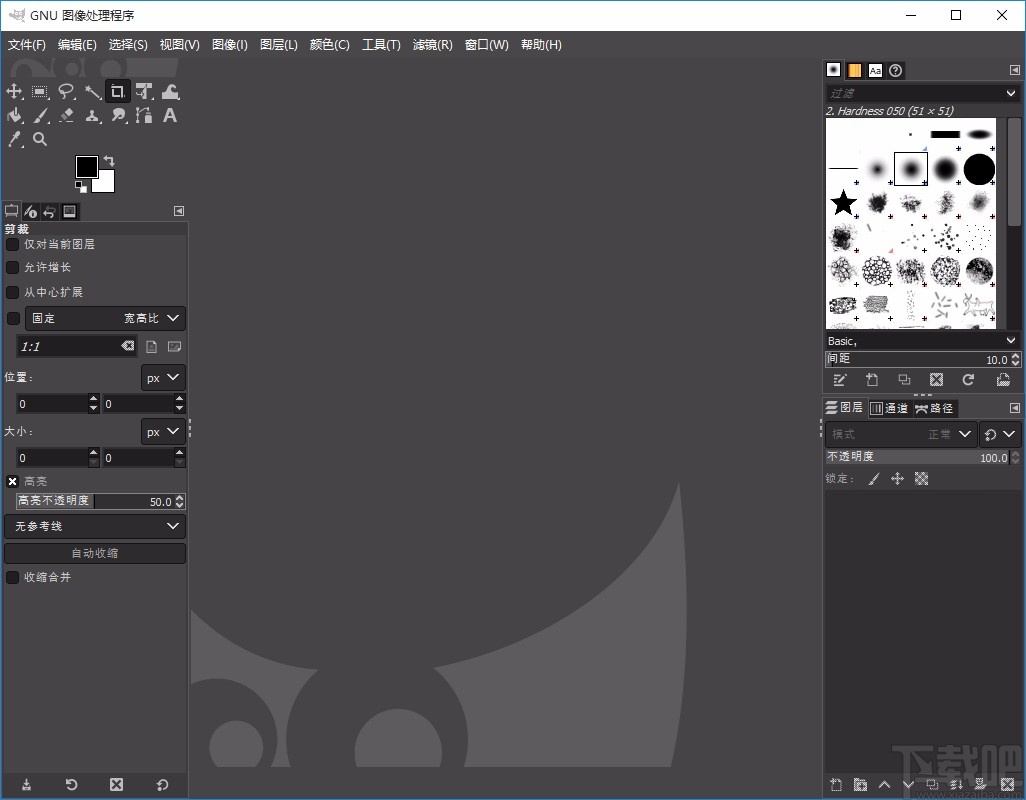
方法步骤
1.首先打开软件,在软件界面的左上角找到“文件”选项,我们点击该选项会出现一个下拉框。
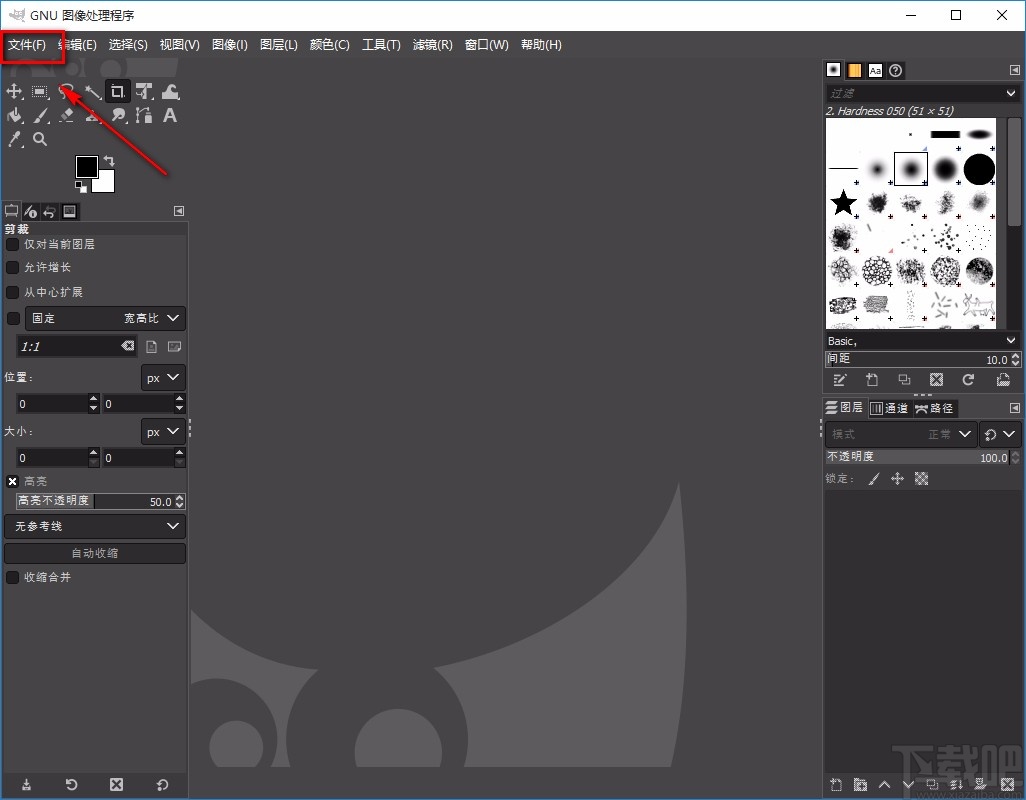
2.在下拉框中可以看到很多的操作选项,我们在这些众多的选项中找到“打开”选项并点击,可以进入到文件添加页面。
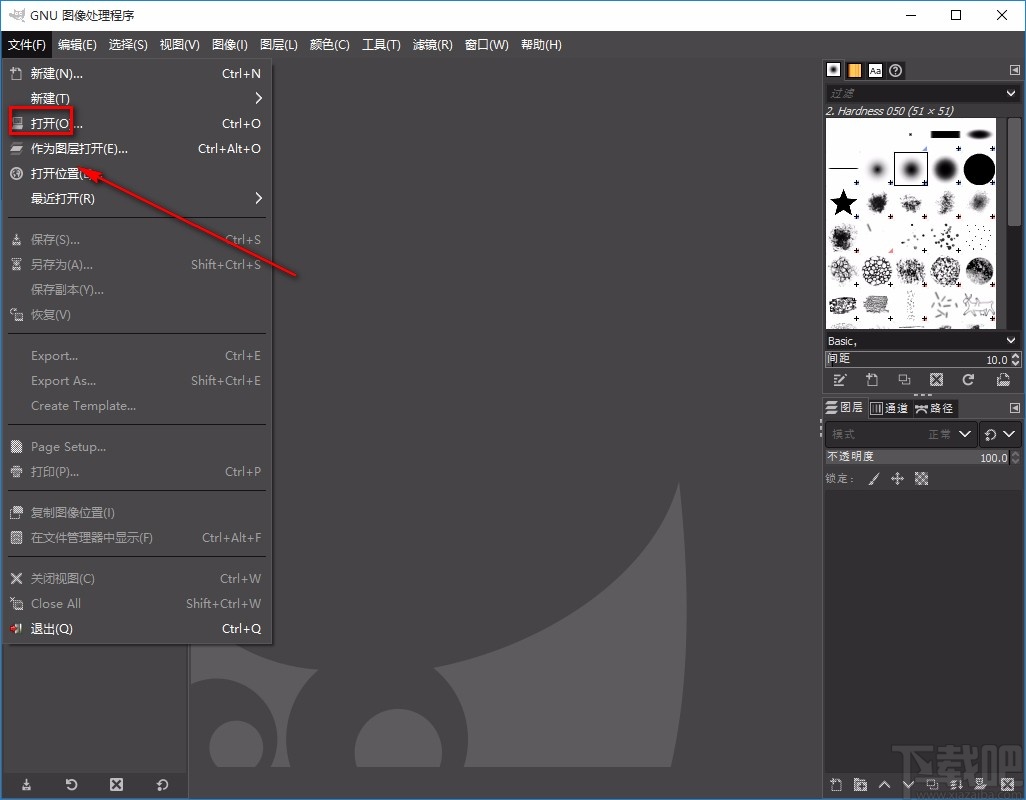
3.在文件添加页面中,我们在页面左侧可以看到文件保存路径,在这些路径中找到图片文件所在的文件夹。

4.然后在相应的文件夹中找到需要导入的图片并选中,再点击文件添加页面右下角的“打开”按钮即可将图片导入软件中。
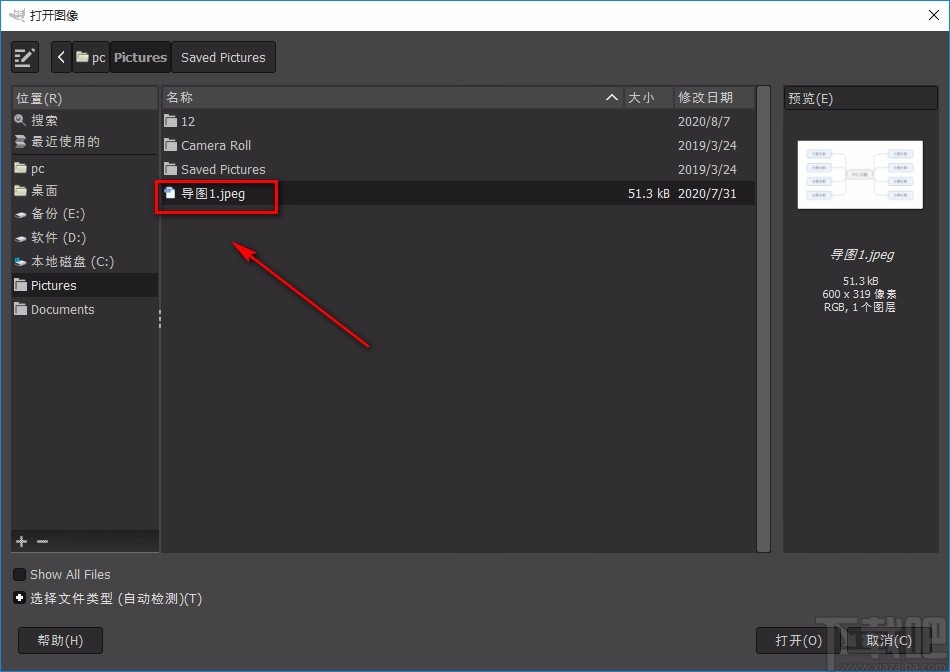
5.完成以上所有步骤后,我们就可以成功的将图片导入到软件中;以下是小编将图片导入到软件的效果图,大家可以作为参考。
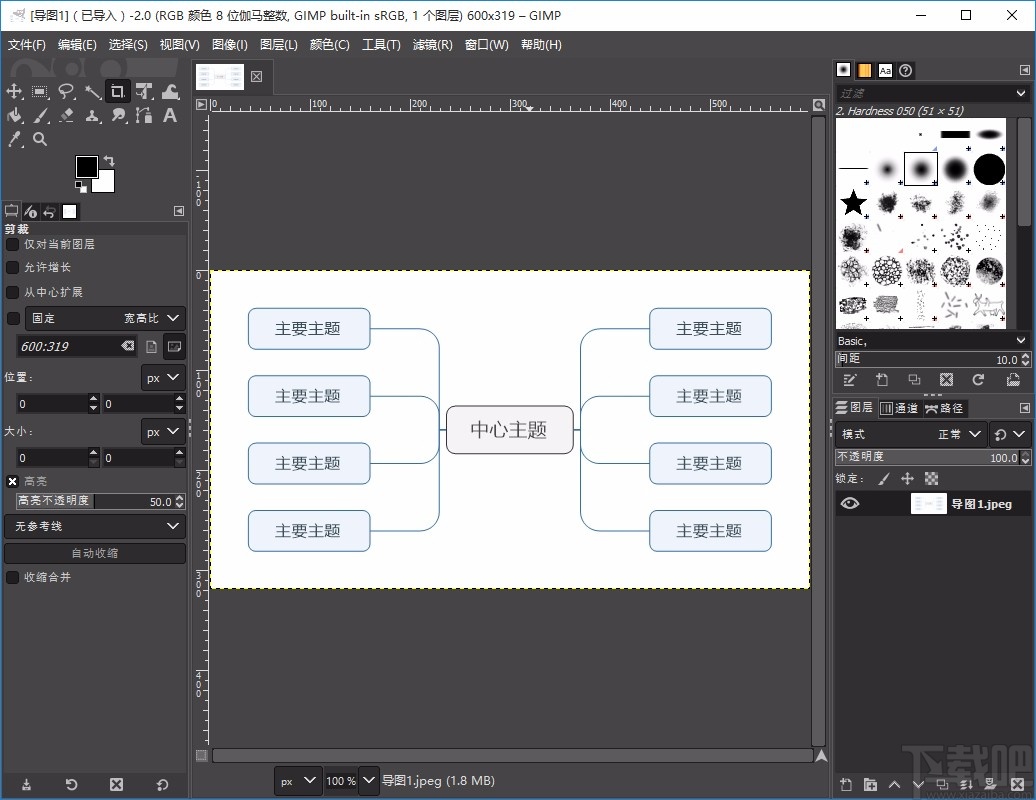
以上就是小编给大家整理的gimp导入图片的具体操作方法,方法简单易懂,有需要的朋友可以看一看,希望这篇教程对大家有所帮助。